最简单的WordPress表格编辑器插件
易于使用并不意味着基本。
您可以使用大量工具来编辑表格,包括颜色、边框、边框半径、工具提示等的可视化工具。 每个单元格也可以使用具有所有可用功能的 WordPress 可视化编辑器进行修改。 对于高级用户,每个表中还提供 CSS 代码版本。 有关更多功能,请返回主插件页面 >
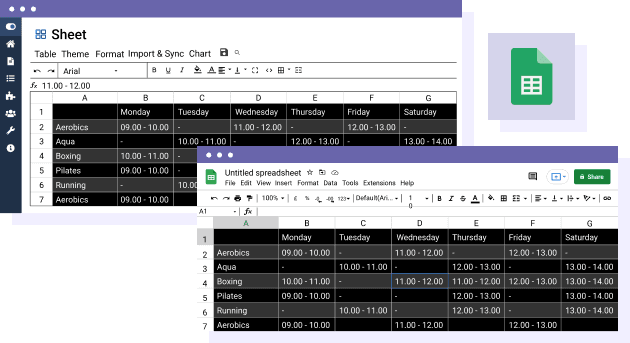
像Google表格一样编辑WordPress HTML表格
您可以使用必不可少的编辑器工具栏(如字体,颜色,对齐方式,边框,计算功能等)在WordPress上像在Google表格上一样编辑表格。
附加功能可以在菜单上找到:创建表格、预定义主题和创建图表。 此外,该插件还可以导入/导出表格数据并与 Google Sheet 同步。
调整表格的列和行的大小
您可以批量调整表的行或列的大小。 我们正在谈论的是列和行的宽度和/或高度。 此外,您可以使用手柄手动调整行和列。
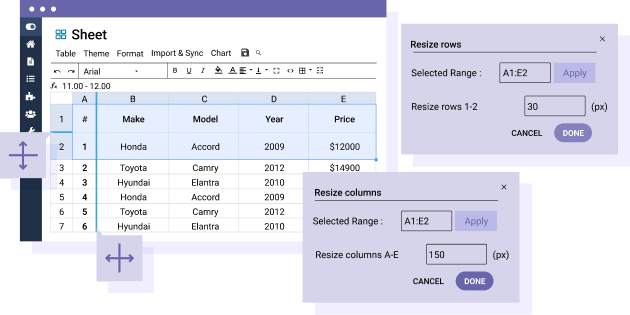
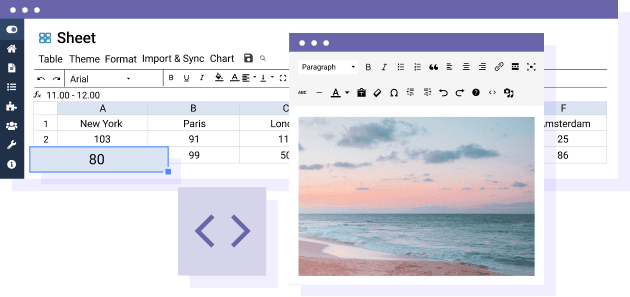
使用WordPress经典编辑器将表格编辑为文本或HTML
您可以使用WordPress经典编辑器将表的每个单元格编辑为文本或HTML。 当您要在单元格中插入媒体或第三方插件内容时,可视文本编辑器非常方便。 为了保持大型表的性能,您还可以将数据类型分配给整个列。
在WordPress表格单元格中插入图片和插件内容
在HTML单元格类型中,您可以添加任何媒体,包括视频或地图之类的嵌入媒体。 使用短代码或HTML代码也可以使用其他插件内容,例如您最喜欢的议程日期。
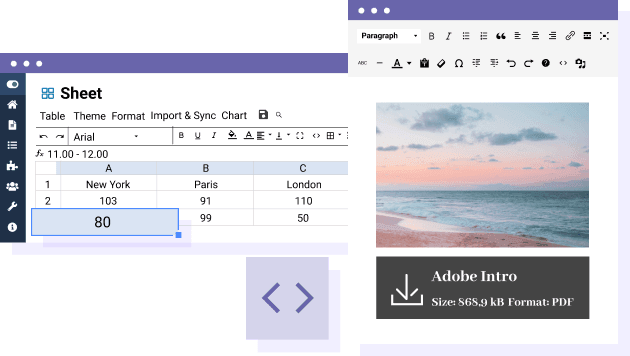
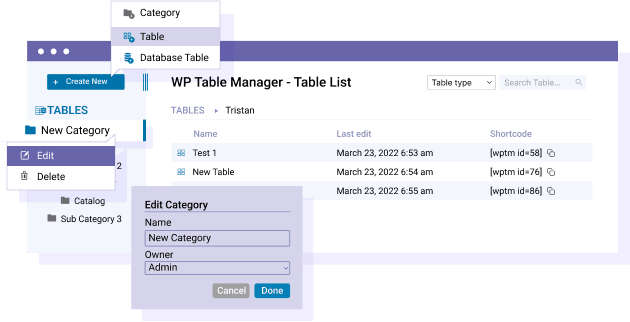
按类别组织表格
在左侧面板上,您可以创建类别以对表进行分类。 在主仪表板上,您甚至可以定义表类别级别,搜索,按表类型过滤或批量复制现有表。
右键单击以管理WordPress表的行,列和单元格
使用表格单元格上的上下文菜单,您可以:
- 复制/剪切单元格
- 删除并插入列/行
- 撤消之前的几项操作
- 合并单元格
- 使用可视化编辑器将工具提示添加到单元格
- 选择列的数据类型
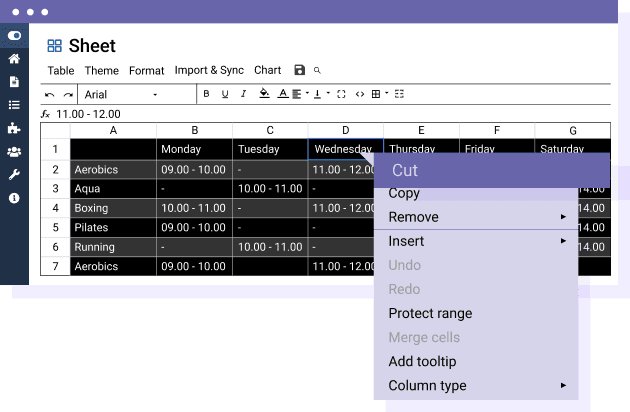
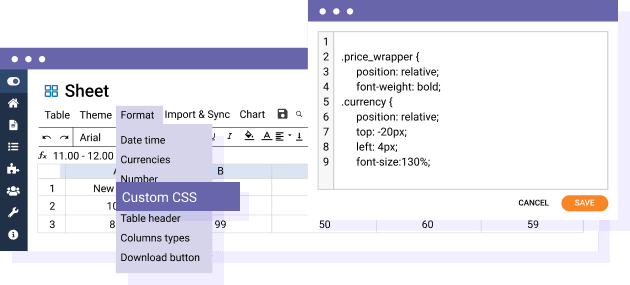
将自定义CSS样式应用于WordPress表
CSS代码使用语法颜色,并且仅在插入表的位置加载到前端。
向表格添加新的自定义字体
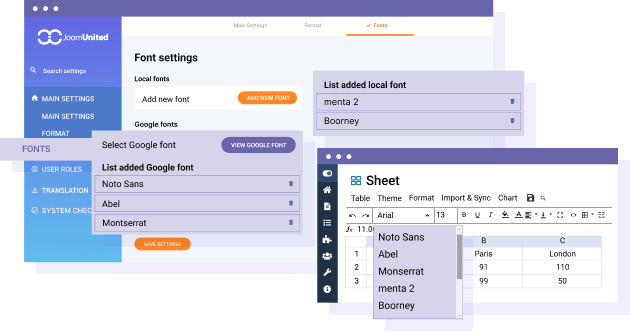
加入我们的60,000 多名会员并获得支持和新版本更新
WordPress 捆绑BUNDLE
该Bundle可以访问所有WordPress插件,并且可以在无限的网站上使用。
此外,您将拥有完整的技术支持权限,并且可以全年对每个插件进行更新。 就是现在! 提高效率并获得竞争优势。 给Bundle一试。

最近的推荐和评级

非常有用,支持 Excel
我的A。巴塞罗那,CT,西班牙, 080022021 年 6 月 12 日

WP 的顶级桌面插件
米歇尔·Y.伦敦,英国,2021 年 6 月 20 日

爱它!
亚伯拉罕华沙,2021 年 5 月 5 日

快速且有用的客户支持
伊万 V.伦敦,英国,2021 年 6 月 14 日

非常有用,支持 Excel
我的A。巴塞罗那,CT,西班牙, 080022021 年 6 月 12 日

WP 的顶级桌面插件
米歇尔·Y.伦敦,英国,2021 年 6 月 20 日

爱它!
亚伯拉罕华沙,2021 年 5 月 5 日

快速且有用的客户支持
伊万 V.伦敦,英国,2021 年 6 月 14 日